Kurkite meškos ausų ir kačių ausų tapetus naudodami „Simple Notch“.

Atlikę kelis „Simple Notch“ veiksmus, turėsite įvairių stilių „iPhone“ katės ir meškos ausų tapetą, kurį galėsite nustatyti kaip ekrano foną.

Triušio ausų dizaino nebenaudoja daugelis išmaniųjų telefonų kompanijų, naujų dizainų, tokių kaip paslėptos kameros, vandens lašų kameros, kameros, paslėptos po ekranu ir dar kiti begalybės ekrano dizainai.
Galbūt tik „Apple iPhone“ išlaiko savo triušio ausų dizainą, tačiau šį dizainą vis dar renkasi daugelis. Iš triušio ausų dizaino galite jį paversti meškos ausimis, katės ausimis ar daugeliu kitų dizainų.
Galite sukurti jį patys arba naudoti programas, kurios palaiko paprastą triušio ausų tapetų dizainą, pvz., „Simple Notch“. Atlikę kelis „Simple Notch“ veiksmus, turėsite įvairių stilių „iPhone“ katės ir meškos ausų tapetą, kurį galėsite nustatyti kaip ekrano foną.
Paverskite triušio ausų tapetą į kačių arba meškos ausis naudodami „Simple Notch“.
1 veiksmas: atsisiųskite žemiau esančią programą „Simple Notch“, tada atidarykite ją, pasirinkite ekrano užsklandos stilių pagal triušio ausies stilių, pvz., X/11/12 arba 8/SE, sąraše pasirinkite „ausies“ stilių ir spustelėkite Importuoti. Tada pasirinkite fono paveikslėlį iš savo bibliotekos.
Atsisiųskite „Simple Notch“, skirtą „iOS“.
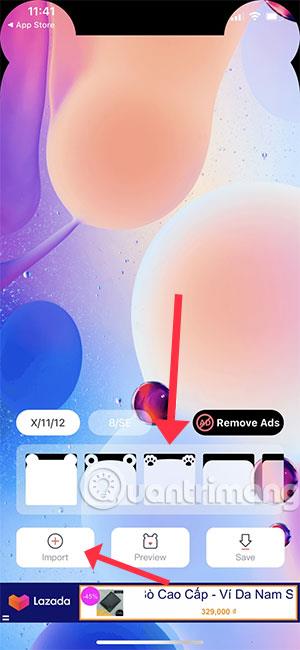
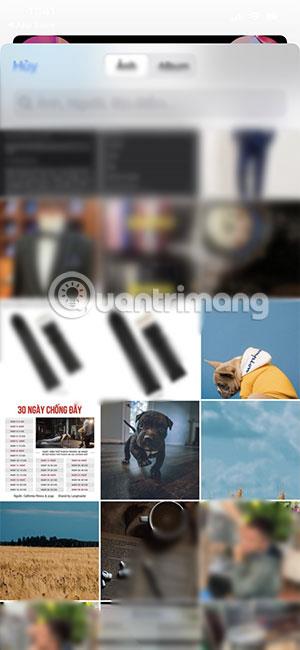
2 veiksmas : Pasirinkę ekrano užsklandą, galite jį peržiūrėti pasirinkę Peržiūra. Jei jums patinka, spustelėkite išsaugoti ir išsaugokite nuotrauką savo albume. Kai eisite į savo nuotraukų albumą, pamatysite savo naują ekrano užsklandą.

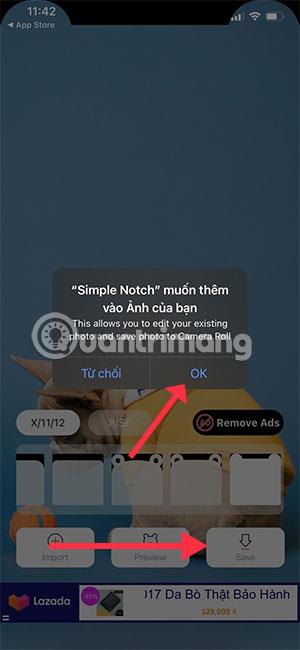
„Simple Notch“ yra viena iš programų, padedančių vartotojams kurti tapetus pagal dizainą su ausimis, pavyzdžiui, meškos ausimis, katės ausimis arba daugybe skirtingų dizainų, kad būtų sukurtas unikalus ir ne toks nuobodus ekrano dizainas. numatytasis triušio ausų dizainas.
Žiūrėti daugiau:
Garso patikrinimas yra nedidelė, bet gana naudinga „iPhone“ telefonų funkcija.
„Photos“ programėlėje „iPhone“ yra prisiminimų funkcija, kuri sukuria nuotraukų ir vaizdo įrašų rinkinius su muzika kaip filme.
„Apple Music“ išaugo ypač didelė nuo tada, kai pirmą kartą buvo pristatyta 2015 m. Iki šiol tai yra antra pagal dydį mokama muzikos srautinio perdavimo platforma pasaulyje po „Spotify“. Be muzikos albumų, Apple Music taip pat yra tūkstančiai muzikinių vaizdo įrašų, visą parą veikiančių radijo stočių ir daugybės kitų paslaugų.
Jei norite, kad vaizdo įrašuose skambėtų foninė muzika, o tiksliau įrašytų dainą kaip foninę vaizdo įrašo muziką, yra labai paprastas sprendimas.
Nors „iPhone“ yra integruota programa „Weather“, kartais ji nepateikia pakankamai išsamių duomenų. Jei norite ką nors pridėti, „App Store“ yra daugybė parinkčių.
Naudotojai ne tik bendrina nuotraukas iš albumų, bet ir gali pridėti nuotraukų prie bendrinamų albumų iPhone. Galite automatiškai pridėti nuotraukų prie bendrinamų albumų, nereikės vėl dirbti iš albumo.
Yra du greitesni ir paprastesni būdai Apple įrenginyje nustatyti atgalinę atskaitą / laikmatį.
„App Store“ yra tūkstančiai puikių programų, kurių dar nebandėte. Įprasti paieškos terminai gali būti nenaudingi, jei norite atrasti unikalių programų, be to, nesmagu pradėti begalinį slinkimą atsitiktiniais raktiniais žodžiais.
„Blur Video“ yra programa, kuri sulieja scenas arba bet kokį norimą turinį telefone, kad padėtų mums gauti patinkantį vaizdą.
Šis straipsnis padės jums įdiegti „Google Chrome“ kaip numatytąją naršyklę „iOS 14“.









